- מְחַבֵּר Abigail Brown [email protected].
- Public 2023-12-17 06:48.
- שונה לאחרונה 2025-01-24 12:10.
הפונקציות הטריגונומטריות -- סינוס, קוסינוס וטנגנס -- מבוססות על משולש ישר זווית (משולש המכיל זווית השווה ל-90 מעלות).
בשיעור מתמטיקה, פונקציות טריג אלה נמצאות תוך שימוש ביחסים טריגונומטריים שונים המשווים את אורך הצלעות הסמוכות והממול של המשולש עם זו של הירוק התחתון או זו עם זו.
ב-Google Spreadsheets, ניתן למצוא את פונקציות ההדק האלה באמצעות הפונקציות SIN, COS ו-TAN עבור זוויות הנמדדות ברדיאנים.
תארים לעומת רדיאנים
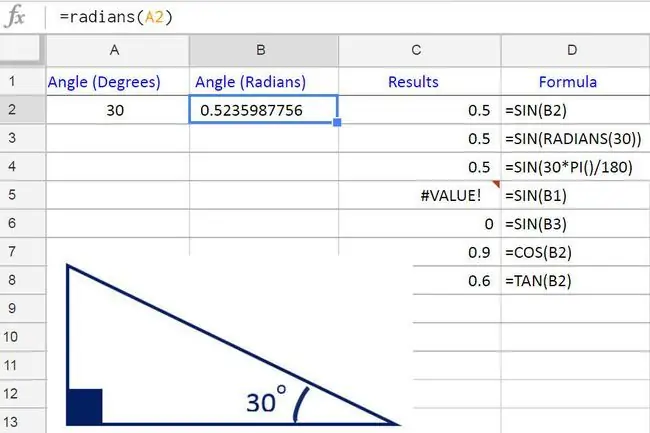
השימוש בפונקציות הטריגונומטריות לעיל ב-Google Spreadsheets עשוי להיות קל יותר מאשר לעשות זאת באופן ידני, אך, כאמור, חשוב להבין שכאשר משתמשים בפונקציות אלו, יש למדוד את הזווית ברדיאנים ולא במעלות -- שזו היחידה שרובנו לא מכירים.
רדיאנים קשורים לרדיוס המעגל כאשר רדיאן אחד שווה בערך ל-57 מעלות.
כדי להקל על העבודה עם פונקציות הטריג, השתמש בפונקציית ה-RADIANS של Google Spreadsheets כדי להמיר את הזווית הנמדדת ממעלות לרדיאנים, כפי שמוצג בתא B2 בתמונה למעלה, כאשר הזווית של 30 מעלות מומרת ל-0.5235987756 רדיאנים.
אפשרויות אחרות להמרה ממעלות לרדיאנים כוללות:
- קינון הפונקציה RADIANS בתוך פונקציית SIN -- כפי שמוצג בשורה 3 בדוגמה;
- באמצעות פונקציית PI של Google Spreadsheets בנוסחה: angle(degrees)PI()/180 כפי שמוצג בשורה 4 בדוגמה.
תחביר והארגומנטים של פונקציות הטריג
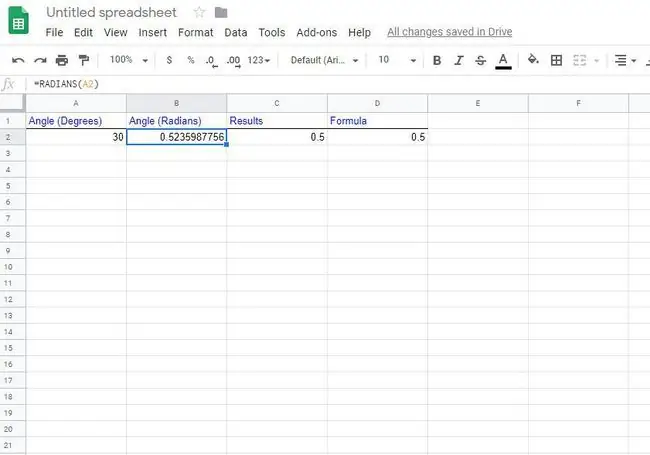
תחביר של פונקציה מתייחס לפריסת הפונקציה וכולל את שם הפונקציה, סוגריים וארגומנטים של הפונקציה.
התחביר של פונקציית SIN הוא:
=SIN (זווית)
התחביר עבור פונקציית COS הוא:
=COS (זווית)
התחביר של הפונקציה TAN הוא:
=TAN (זווית)
angle - הזווית המחושבת - נמדדת ברדיאנים- ניתן להזין את גודל הזווית ברדיאנים עבור ארגומנט זה או לחילופין, הפניה לתא למיקום הנתונים הללו בגליון העבודה.
דוגמה: שימוש בפונקציית SIN של Google Spreadsheets
דוגמה זו מכסה את השלבים המשמשים להזנת פונקציית SIN לתוך תא C2 בתמונה למעלה כדי למצוא את הסינוס של זווית של 30 מעלות או 0.5235987756 רדיאנים.
ניתן להשתמש באותם שלבים לחישוב הקוסינוס והטנגנס לזווית כפי שמוצג בשורות 11 ו-12 בתמונה למעלה.
Google Spreadsheets אינו משתמש בתיבות דו-שיח כדי להזין ארגומנטים של פונקציה כפי שניתן למצוא ב-Excel. במקום זאת, יש לו תיבת הצעה אוטומטית שצצה כאשר שם הפונקציה מוקלדת בתא.
- לחץ על תא C2 כדי להפוך אותו לתא הפעיל -- כאן יוצגו התוצאות של פונקציית SIN;
- הקלד את סימן השוויון (=) ואחריו שם הפונקציה sin;
- בעת ההקלדה, תיבת ההצעה האוטומטית מופיעה עם שמות הפונקציות שמתחילות באות S;
- כאשר השם SIN מופיע בתיבה, לחץ על השם עם מצביע העכבר כדי להזין את שם הפונקציה ולפתוח סוגריים או סוגריים עגולים לתוך תא C2.
הזנת ארגומנט הפונקציה
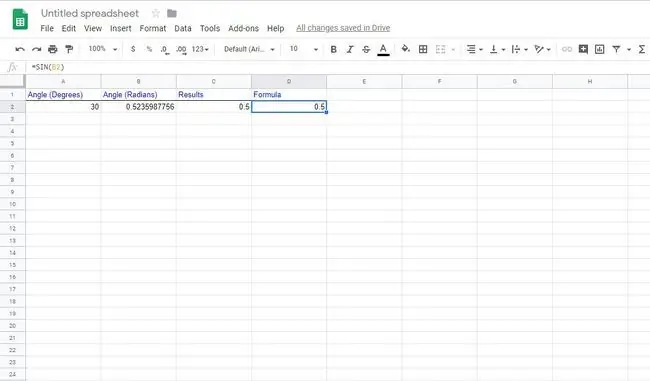
כפי שניתן לראות בתמונה למעלה, הארגומנט עבור פונקציית SIN מוזן אחרי סוגר העגול הפתוח.
- לחץ על תא B2 בגליון העבודה כדי להזין הפניה לתא זה כארגומנט הזווית;
- הקש על מקש Enter במקלדת כדי להזין סוגריים סוגרים " ) " אחרי הארגומנט של הפונקציה וכדי להשלים את הפונקציה;
- הערך 0.5 אמור להופיע בתא C2 -- שהוא הסינוס של זווית של 30 מעלות;
- כאשר אתה לוחץ על תא C2, הפונקציה המלאה=SIN (B2) מופיעה בשורת הנוסחאות מעל גיליון העבודה.
VALUE! שגיאות ותוצאות תאים ריקים
פונקציית SIN מציגה את ה-VALUE! שגיאה אם ההפניה המשמשת כארגומנט של הפונקציה מצביעה על תא המכיל טקסט. בשורה חמישית של הדוגמה למעלה, אתה יכול לראות את זה כאשר הפניה לתא המשמשת מצביע על תווית הטקסט: זווית (רדיאנים).
אם התא מצביע על תא ריק, הפונקציה מחזירה ערך של אפס (ראה שורה שש למעלה). פונקציות ההפעלה של Google Spreadsheets מפרשנות תאים ריקים כאפס, והסינוס של אפס רדיאנים שווה לאפס.






